Skjemabyggeren
Hvordan opprette og bruke skjemamaler i SmartDoks skjemabygger?
Tilgang til skjemabyggeren
Skjemabyggeren er kun tilgjengelig for brukere med HMS/KS eller SmartMEF aktivert. For aktivering eller mer informasjon, ta kontakt med oss.
Slik oppretter du en ny skjemamal
Naviger til:
- HMS/KS → Skjemamalbibliotek → +Ny.
- Fyll ut nødvendig informasjon:
- Skjemanavn og en kort beskrivelse.
- Dokumentnummer, opprettet av, godkjent av, og godkjent dato.
- Velg om skjemamalen skal knyttes til Prosjekt eller Maskin (avhenger av aktive moduler).
- Velg kategori fra nedtrekkslisten, eller opprett en ny kategori ved å klikke på Ny.
- Tilgjengelighet: Huk av for om alle innsendte skjemaer med denne malen skal være synlige for alle med rollen Bruker i SmartDok.
- Klikk på Opprett for å åpne selve skjemabyggeren.
Viktig: Skjemamalen er ikke tilgjengelig for ansatte før den er publisert. Endringer som gjøres underveis, lagres automatisk.
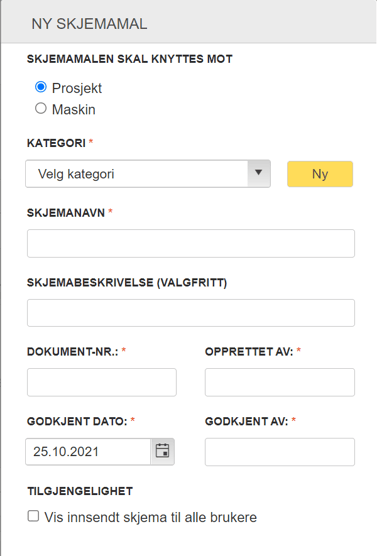
Standardinnhold i skjemabyggeren
Når du oppretter en ny skjemamal, vil følgende elementer være inkludert som standard:
- Prosjekt-/underprosjektliste.
- Emnefelt.
- Standard e-postvalg for innsendt skjema.
- Informasjon om hvem som har opprettet/godkjent skjemaet og når.
Merk: Du kan skjule enkelte standardelementer i Innstillinger.
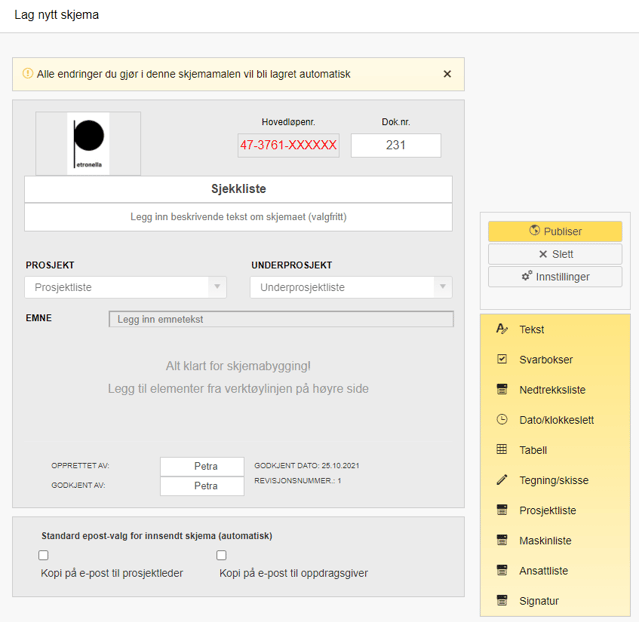

Legge til elementer i skjemamalen
I skjemabyggeren kan du legge til elementer fra den gule boksen på høyre side:
- Tekst:
- Overskrifter (uthevet tekst).
- Tekstfelt uten svarmulighet.
- Tekstfelt med lite/stort svarfelt for utfylling.
- Svarbokser:
- Flervalg (checkbox): Tillater flere svaralternativer.
- Énvalg (radio buttons): Kun ett alternativ kan velges.
- Begge gir mulighet for kommentarfelt.
- Nedtrekksliste:
- En liste der kun ett svaralternativ kan velges.
- Dato/klokkeslett:
- Velg dato, klokkeslett eller begge deler i svarfeltet.
- Tabell:
- Opprett en tabell med opptil 16 kolonner og 15 rader.
- Ved mer enn 7 kolonner vil liggende visningsformat foreslås.
- Tegning/skisse:
- Last opp et bilde i JPG eller PNG-format, eller legg til en tom bakgrunn for tegning og merking.
- Lister for valg:
- Prosjektliste: Oppdatert liste over prosjekter/underprosjekter.
- Maskinliste: Oppdatert liste over maskiner.
- Ansattliste: Liste over ansatte i firmaet.
- Signaturfelt:
- Signaturfelt kan legges inn der det er behov.
- Signaturene fylles ut i appen og må signeres med navn i klartekst.
Justering av elementer
-
- Klikk på + for å flytte elementer eller endre rekkefølgen.
- Klikk på tannhjulikonet for å redigere, slette, eller duplisere elementer.
- Huk av/fjern avhukning for e-postutsendelse til prosjektleder eller oppdragsgiver.
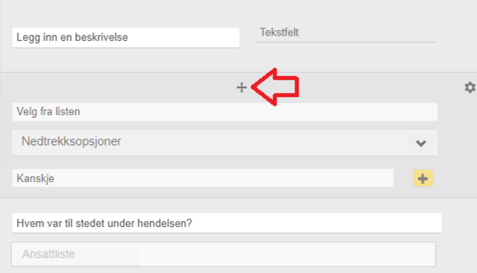
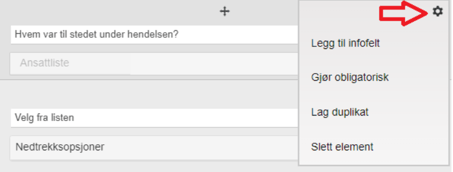

Publisere eller lagre skjemamal
-
- Publisere: Klikk på Publiser for å gjøre skjemamalen tilgjengelig for ansatte.
- Lagre som utkast: Naviger bort fra skjemabyggeren. Utkast lagres automatisk og kan hentes opp igjen via HMS/KS → Skjemamaler. Utkast kan publiseres senere.
Tilleggsressurser
- Hjelpevideo om skjemabyggeren.
- Webinar om skjemabyggeren.
- Hjelpevideo om skjema mot maskin kan du se her
Kontakt for hjelp
Support
Kontakt vår supportavdeling via dette skjemaet.
Salg
Kontakt vår salgsavdeling via dette skjemaet.
Telefon
Du kan også ringe oss på telefon: 90 40 33 33